Katot ışınlı monitör tüplerinde, ışın saniyede birkaç on kez sırayla ekranın tüm noktalarından geçerek görüntüyü günceller. Bu tür "çalışmaların" sayısına ekranın yenileme hızı denir. Frekans ne kadar düşükse, insan gözü için ekran titremesi o kadar görünür hale gelir, bu da görüntüyü yenilemenin bir yan etkisidir. Bu titreme, bir bilgisayarla çalışırken yorgunluğu önemli ölçüde artırır, bu nedenle ondan kurtulmak gerekir.
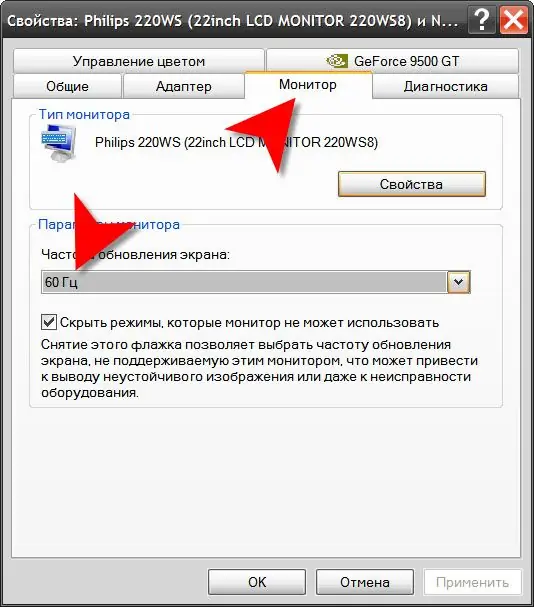
Talimatlar
Aşama 1
Windows XP kullanıyorsanız, masaüstünün arka plan görüntüsüne sağ tıklayarak açılan içerik menüsünden "Özellikler"i seçin. Ekran özellikleri penceresinde "Seçenekler" sekmesine ihtiyacınız var - ona gidin ve monitör ve video kartı ayarları penceresini açmak için "Gelişmiş" düğmesine tıklayın.
Adım 2
"Monitör" sekmesine gidin ve "Ekran yenileme hızı" açılır listesinden uygun değeri seçin. "Monitör kullanamayacağı modları gizle" etiketli kutu işaretliyse, listeden herhangi bir frekansı seçebilirsiniz. Microsoft, en az 75 hertz yenileme hızı önerir. Katot ışın tüpü kullanmayan monitörler için, monitör farklı bir prensibe göre güncellendiğinden bu değer kritik değildir. Bu nedenle, LCD monitörlerin açılır listesinde, kural olarak, bu listede yalnızca bir değer vardır.
Aşama 3
"Tamam" düğmesini tıklayın ve uygulama frekans değişikliğini onaylamanızı isterse, "Evet" düğmesini tıklayın - bu onay yalnızca belirtilen parametreler ilk kez uygulandığında gereklidir ve sizi hatalı bir seçimden kurtarmayı amaçlar, monitörün performansı için potansiyel olarak tehlikeli.
4. Adım
İşletim sisteminin daha sonraki bir sürümüne (Windows Vista veya Windows 7) sahipseniz, ana menüdeki "Başlat" düğmesindeki uygun komutu seçerek kontrol panelini açın. "Görünüm ve Kişiselleştirme" bağlantısını tıklayın, ardından "Kişiselleştirme" bölümünü seçin ve "Görüntü Ayarları" bağlantısını tıklayın. Açılan pencerede, Windows XP'de olduğu gibi, monitör ve ekran kartı ayarlarına sahip bir panelin açıldığı bir "Gelişmiş" düğmesi vardır. Yenileme hızı değerini önceki iki adımda açıklandığı şekilde ayarlayın.






